
发布时间:2024-04-18 09: 00: 00
品牌型号:Lenove
系统:Windows 11
软件版本:MathType
MathType是一款功能强大的数学公式编辑器,广泛应用于教育教学、科研机构、工程学等领域。它支持多种操作系统,包括Windows和Mac,并与各版本的Office软件兼容。MathType不仅支持手写输入公式,还能智能识别手写内容,使得公式的编辑更加便捷。今天,我们学习MathType斜体怎么设置,MathType斜体怎么调快捷键的内容。
一、MathType斜体怎么设置
MathType是一款强大的数学公式编辑器 ,能够在各种文档中加入复杂的数学公式和符号。我们在MathType怎么设置斜体呢,其实在菜单栏的样式中就可以搞定了,下面来看看是如何操作的吧。
1、打开MathType编辑器:首先,我们要确保电脑已经安装了MathType软件,并且能够打开它的编辑界面。
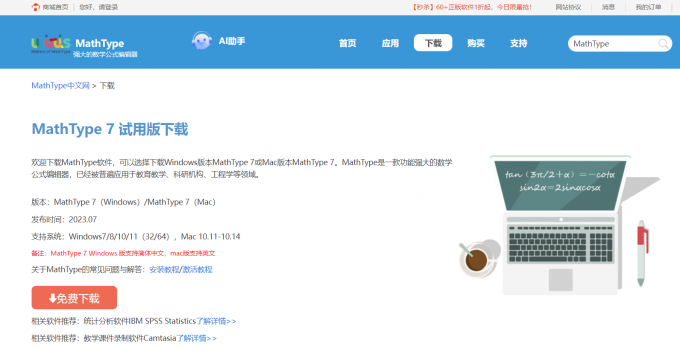
2、 单击菜单栏中的“样式“选项。

3、 单击下拉菜单中的“定义(D)”选项。
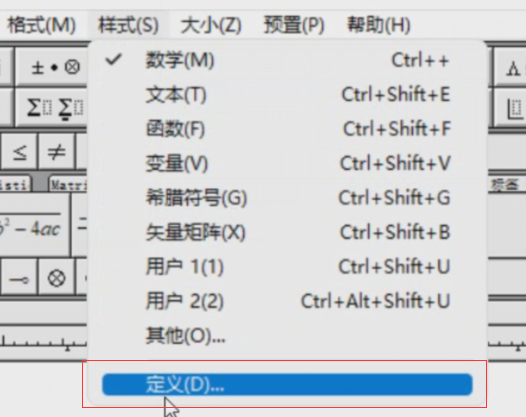
4、在定义样式界面,设置“简单”页的样式。勾选上“斜体变量”和“斜体小写希腊字母”。
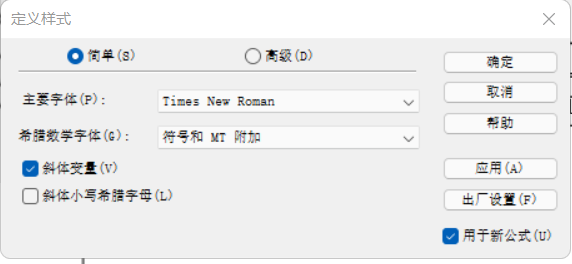
5、如果有其他形式的内容需要设置斜体,可以进入“高级”设置页面。
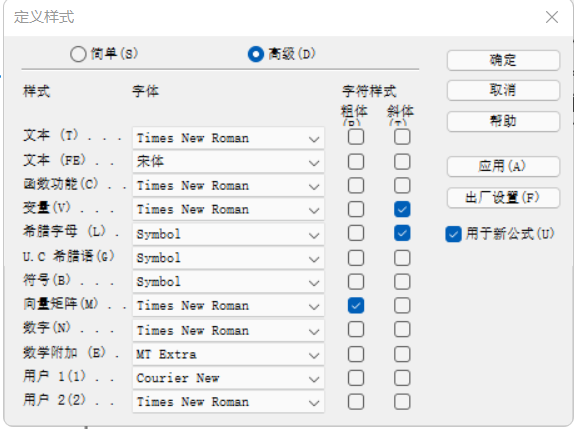
在MathType软件中我们如何设置斜体样式的学习就到这里了,大家学会了吗。
二、MathType斜体怎么调快捷键
MathType软件并没有给“字体斜体”设置一个专门的快捷键,如果我们需要通过快捷键来将字体由正体样式切换为斜体样式,具体操作如下:
在我们勾选了“斜体变量”的情况下,在MathType软件中的内容就会显示为斜体,这种情况下我们可以选中需要变为斜体的内容,通过快捷键“Ctrl+Shift+V”来应用“变量”样式所设置的字体与字体样式。
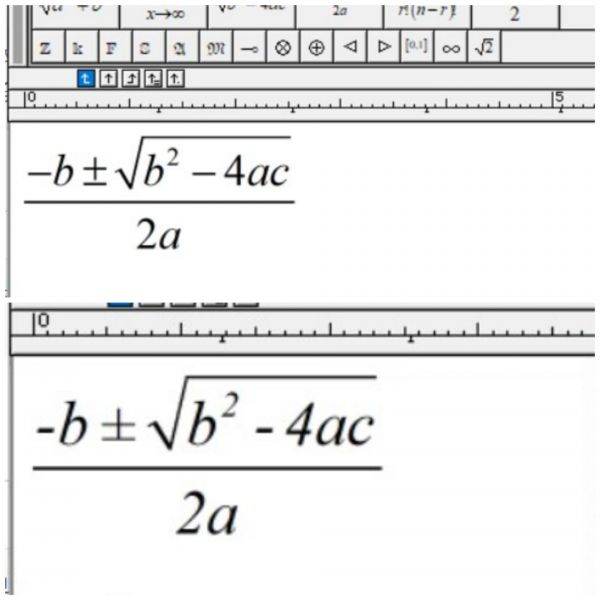
但需要我们注意的是,“Ctrl+Shift+V”这个快捷键,会对选中部分内容都应用“变量”的字体与样式,如果我们输入的内容与“变量”字体不兼容时,通过“Ctrl+Shift+V”切换为斜体时可能会出现的乱码问题。
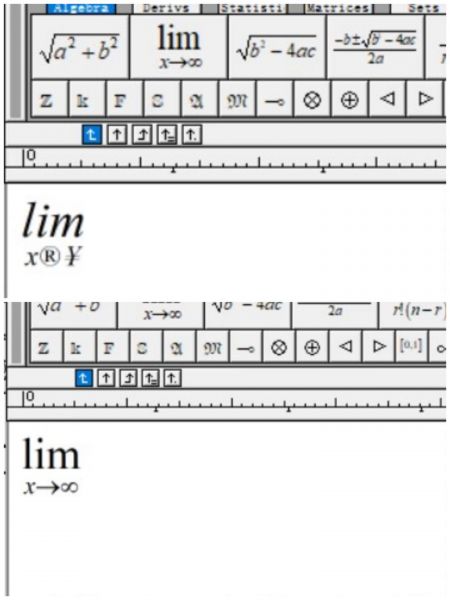
以上就是使用快捷键来调整MathType软件斜体的内容。
MathType软件作为一款专业的数学公式编辑器,拥有多项显著优点,凭借着这些优点获得了数学研究者的喜爱:
1、功能强大:MathType提供了丰富的数学符号和模板,能够编辑包括方程式、矩阵、积分、微分等在内的各种复杂的数学公式
2、兼容性强:MathType与多种文字处理软件兼容,如Microsoft Word、PowerPoint、Google Docs等,方便在不同平台上使用。
3、易于使用:它具有直观的图形界面,用户可以通过拖放和点击的方式编辑公式,无需记忆复杂的代码。
4、支持手写输入:MathType能够识别手写数学公式,方便用户快速输入。
有关MathType斜体怎么设置,MathType斜体怎么调快捷键的内容就学习到这里了,大家掌握如何设置斜体了吗。MathType软件作为一款功能齐全的数学工具,深受科研工作者的喜欢,大家想要了解更多有关MathType的信息,请到MathType中文网站学习。
展开阅读全文
︾